Oracle Database 12C 体验
oracle版本:12.1.0.1.0
redhat版本:RedHat EL5.6 x64
安装过程分以下四个步骤
一,安装准备
二,下载安装
三,过程详解
四,常见错误
一,安装准备
1,创建oracle用户
以root用户登录,并创建oracle用户以及所属的dba组
1 2 3 4 5 | su - groupadd dba useradd -g dba oracle mkdir /home/oracle chown oracle:dba /home/oracle |
2,配置系统参数
编辑 /etc/sysctl.conf 文件并添加下列参数:
1 2 3 4 5 6 7 8 9 10 11 | fs.file-max = 6815744 kernel.sem = 250 32000 100 128 kernel.shmmni = 4096 kernel.shmall = 1073741824 kernel.shmmax = 4398046511104 net.core.rmem_default = 262144 net.core.rmem_max = 4194304 net.core.wmem_default = 262144 net.core.wmem_max = 1048576 fs.aio-max-nr = 1048576 net.ipv4.ip_local_port_range = 9000 65500 |
编辑后可以运行“sysctl -p” 生效,或者重启系统
编辑 /etc/security/limits.conf 并添加下行参数:
1 2 3 4 5 6 | oracle soft nofile 1024 oracle hard nofile 65536 oracle soft nproc 2047 oracle hard nproc 16384 oracle soft stack 10240 oracle hard stack 32768 |
3,创建oracle目录
1 2 3 | mkdir /opt/oracle mkdir /opt/oracle/121 chown -R oracle:dba /opt/oracle |
4,设置oracle环境变量
编辑 /home/oracle/.bash_profile 并添加下列行:
1 2 3 4 5 6 7 | ORACLE_BASE=/opt/oracle ORACLE_HOME=$ORACLE_BASE/121 ORACLE_SID=db03 LD_LIBRARY_PATH=$ORACLE_HOME/lib PATH=$PATH:$ORACLE_HOME/bin export ORACLE_BASE ORACLE_HOME ORACLE_SID LD_LIBRARY_PATH PATH |
保存后通过下面命令是配置生效
1 2 3 | su - oracle cd /home/oracle . .bash_profile |
二,下载安装
1,下载并安装需要的rpm软件包
1 2 3 4 5 6 7 8 9 10 11 12 13 14 15 16 17 18 19 20 21 22 23 24 25 26 27 28 29 30 31 32 33 34 35 36 37 | # From Public Yum or ULN yum install binutils -y yum install compat-libstdc++-33 -y yum install compat-libstdc++-33.i386 -y yum install gcc -y yum install gcc-c++ -y yum install glibc -y yum install glibc.i686 -y yum install glibc-devel -y yum install glibc-devel.i386 -y yum install ksh -y yum install libaio -y yum install libaio.i386 -y yum install libaio-devel -y yum install libaio-devel.i386 -y yum install libgcc -y yum install libgcc.i686 -y yum install libstdc++ -y yum install libstdc++.i386 -y yum install libstdc++-devel -y yum install libstdc++-devel.i386 -y yum install libXext -y yum install libXext.i386 -y yum install libXtst -y yum install libXtst.i386 -y yum install libX11 -y yum install libX11.i386 -y yum install libXau -y yum install libXau.i386 -y #yum install libxcb -y #yum install libxcb.i386 -y yum install libXi -y yum install libXi.i386 -y yum install make -y yum install sysstat -y yum install unixODBC -y yum install unixODBC-devel -y |
2,下载oracle 11g
下载地址:http://www.oracle.com/technetwork/database/enterprise-edition/downloads/index.html
解压软件包
1 2 | unzip linuxamd64_12c_database_1of2.zip unzip linuxamd64_12c_database_2of2.zip |
3,开始安装
1 2 | cd database ./runInstaller |
三,过程详解
1,安装数据库软件
忽略账号输入:
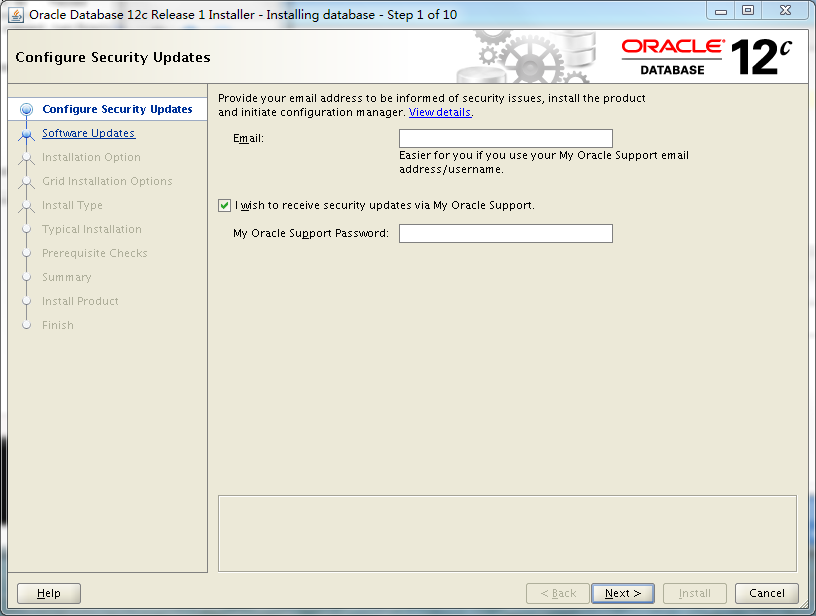
跳过软件更新:
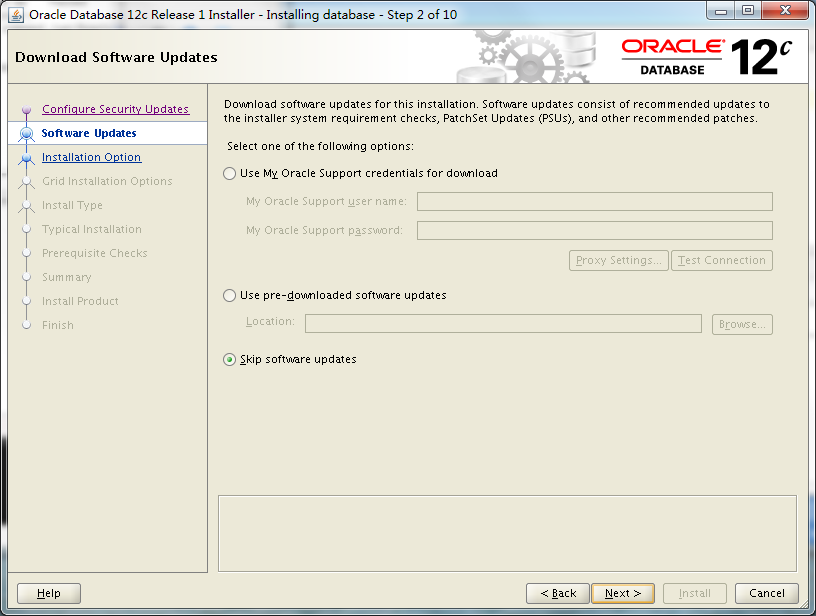
选择仅安装数据库软件:
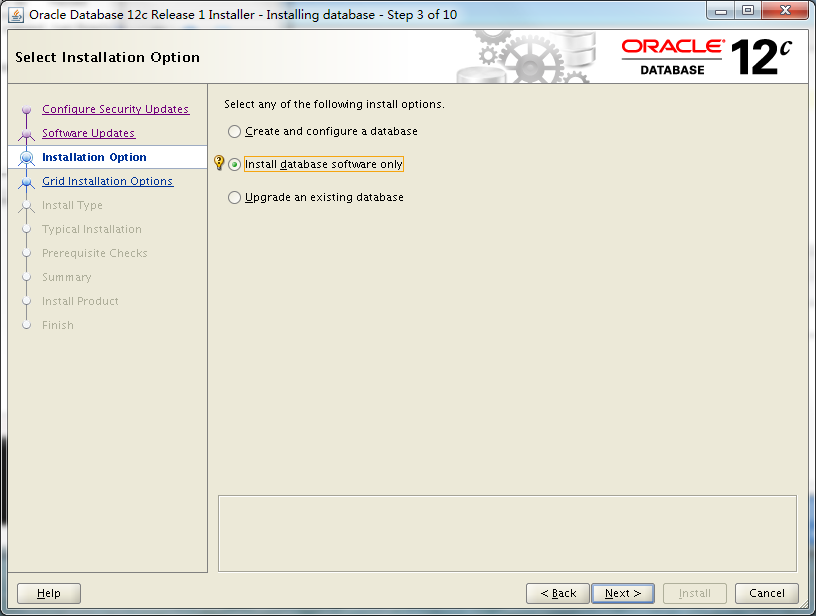
安装单实例数据库:
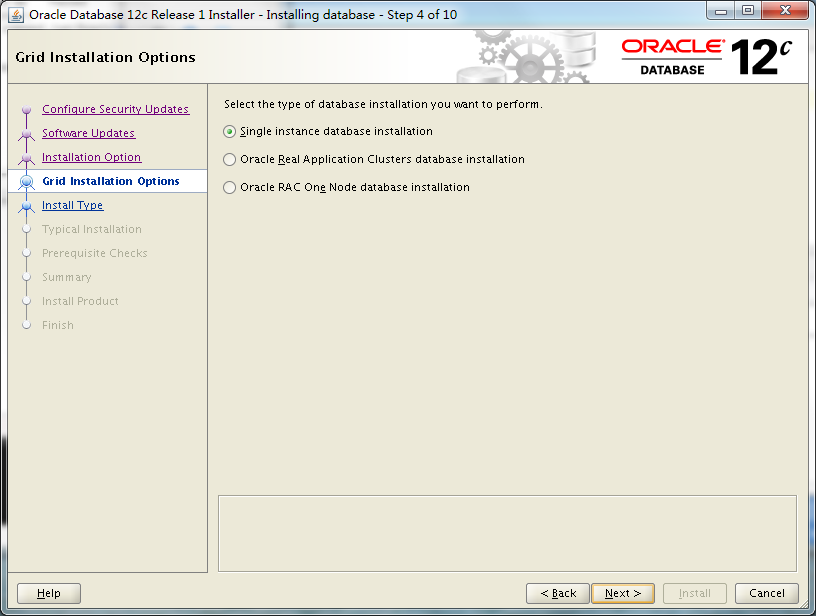
语言支持:
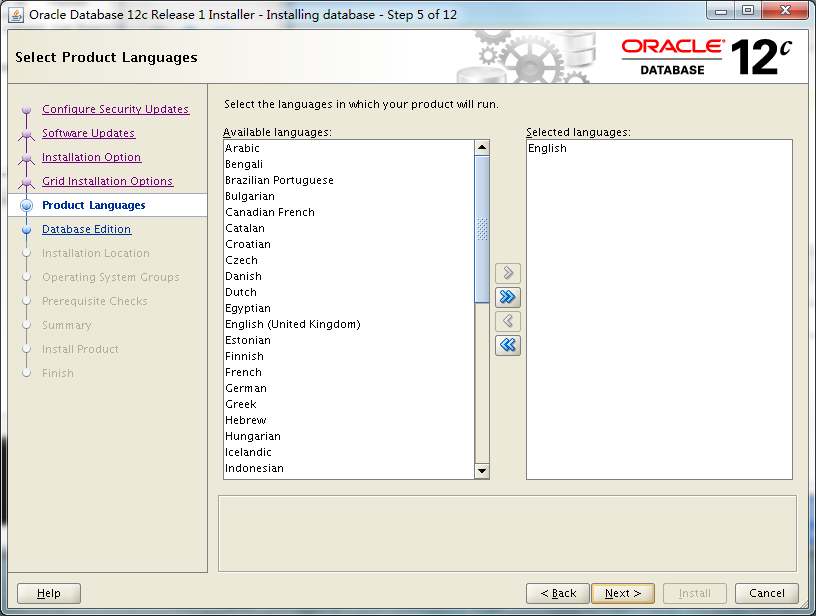
选择数据库版本,企业版需要6.4GB空间:
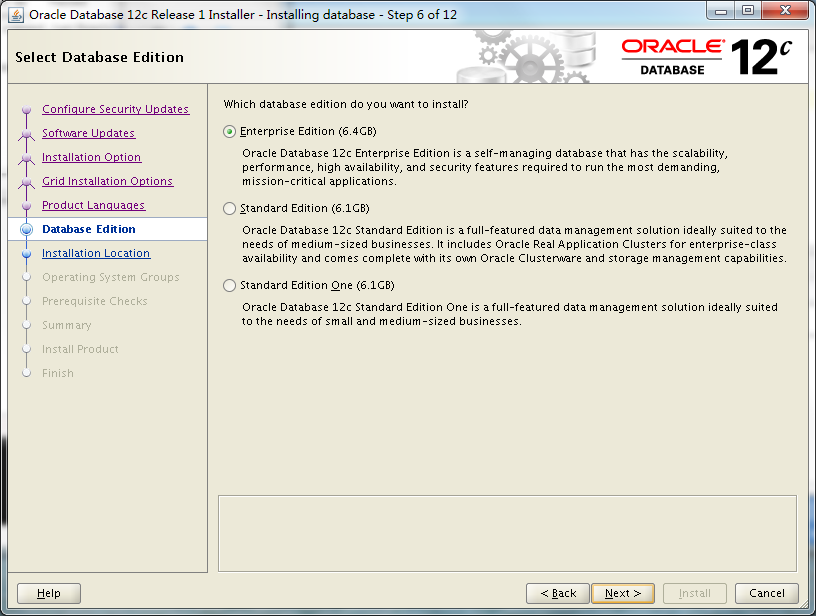
选择oraInventory位置和所属组:
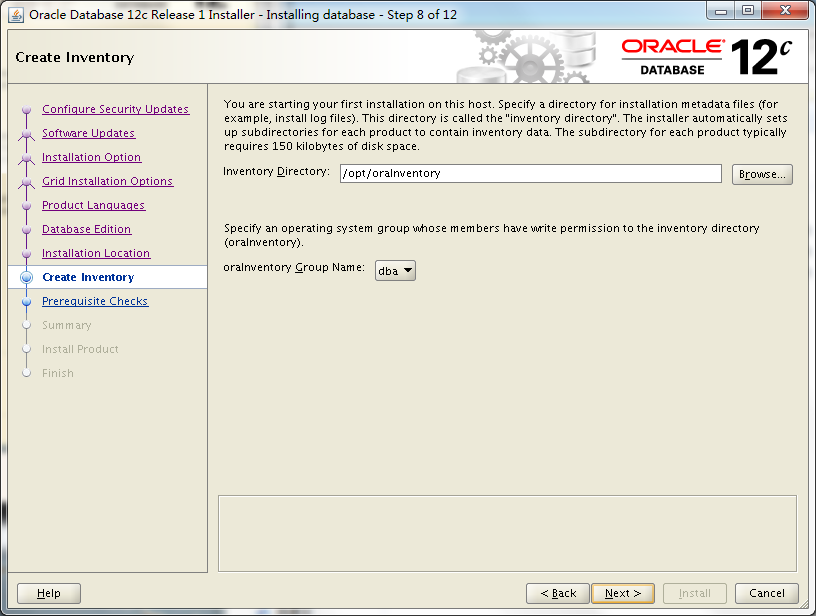
选择所属组,这里都是使用同样的组:
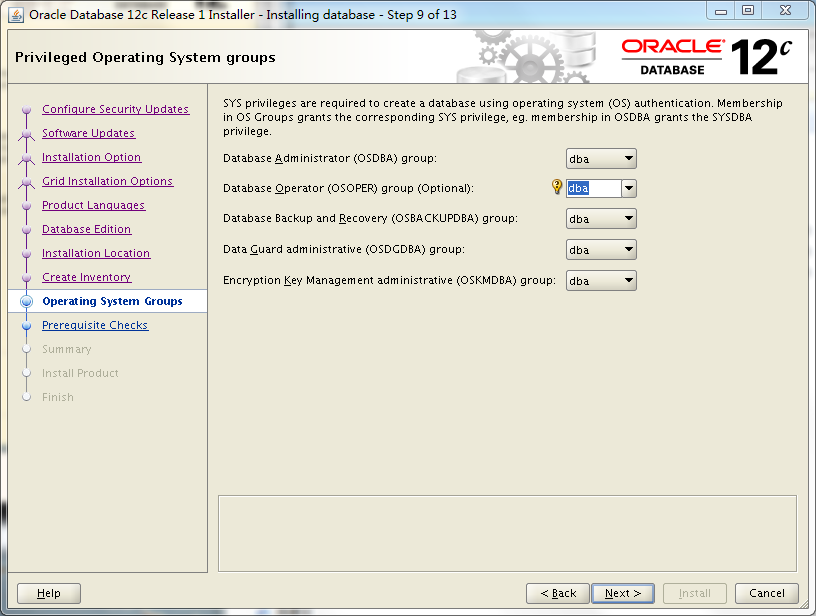
环境检查,SWAP提示忽略:
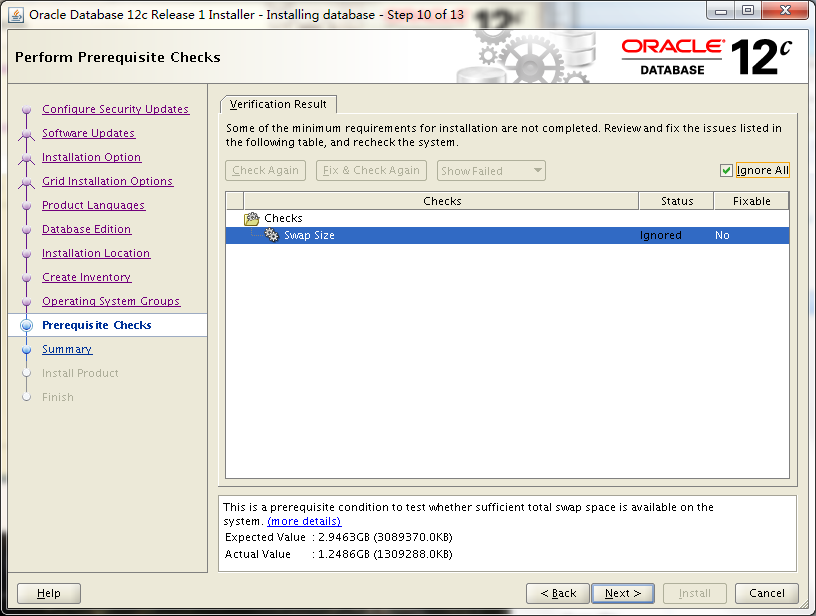
安装概要:
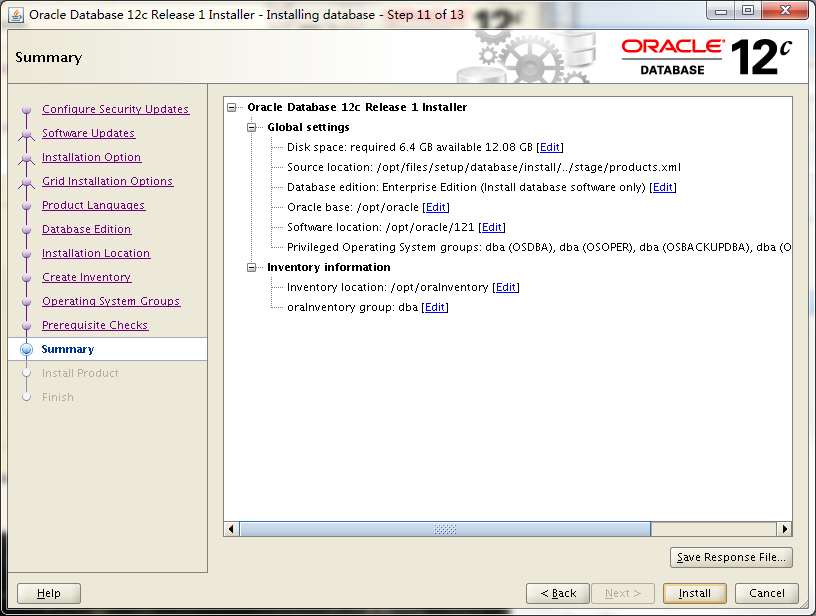
安装中:
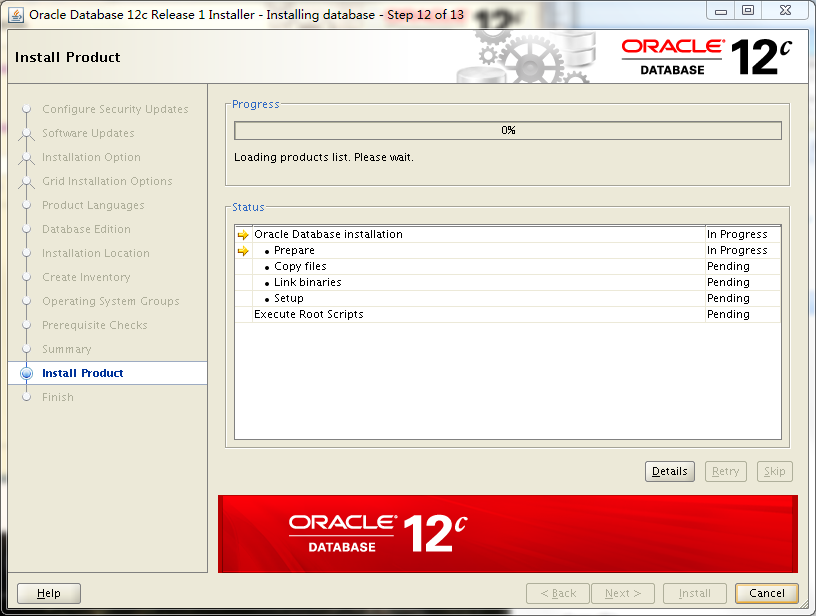
使用root账号执行脚本:
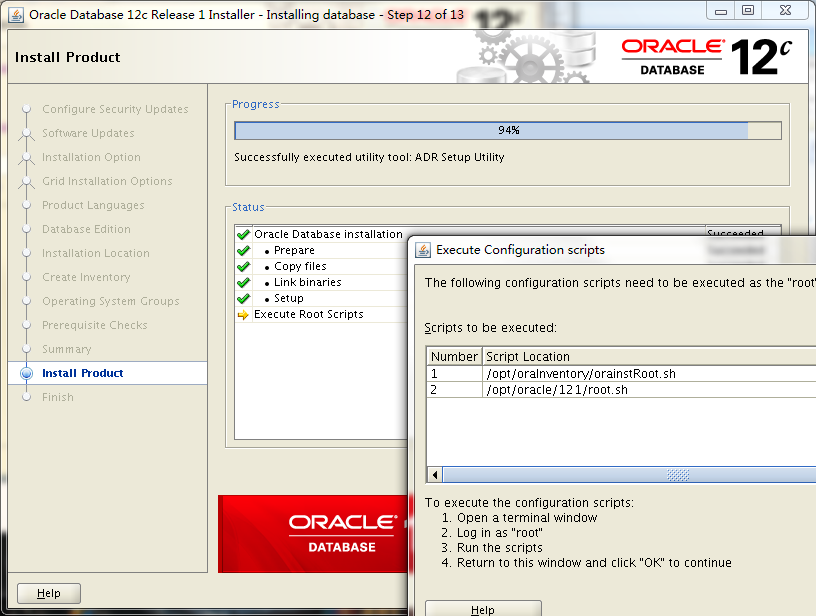
安装完成:
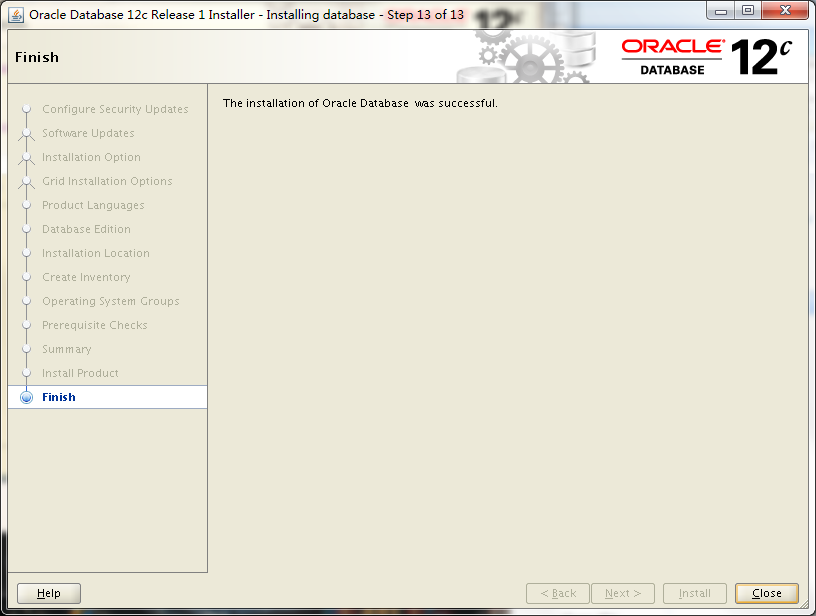
2,创建数据库监听
通过“netca”命令启动监听配置向导:
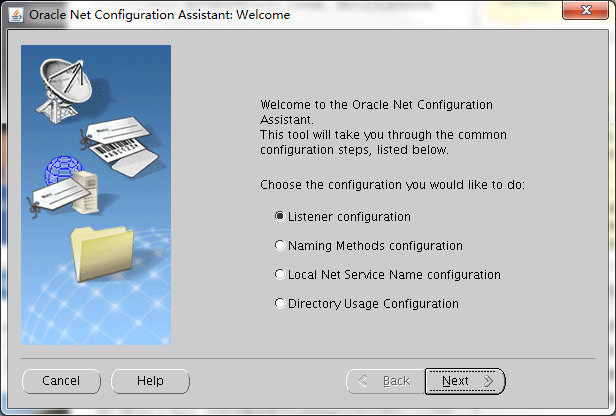
选择添加监听:
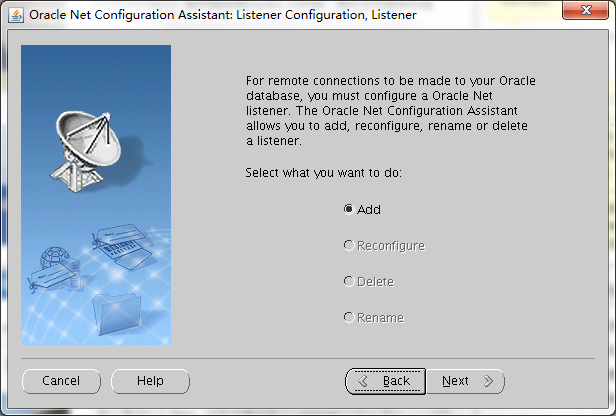
填写监听名称:
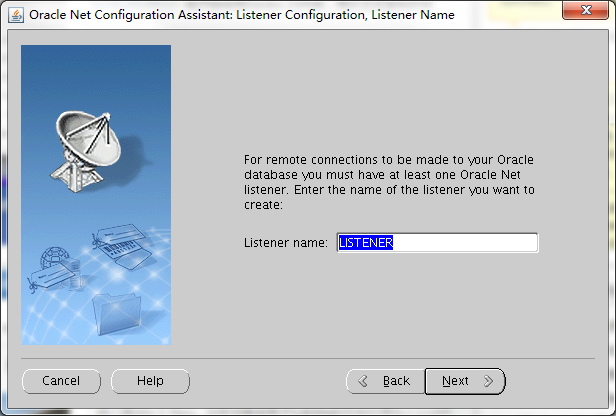
选择支持的协议:
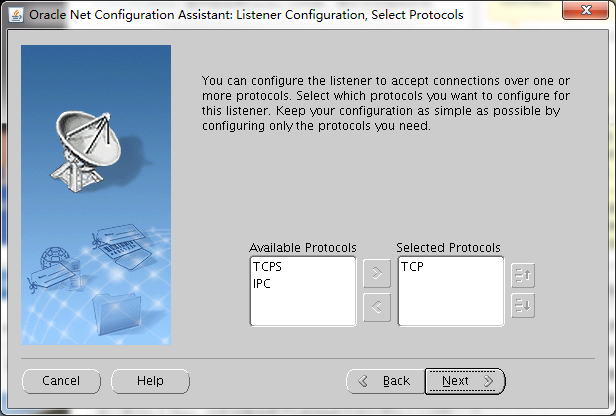
选择监听端口:
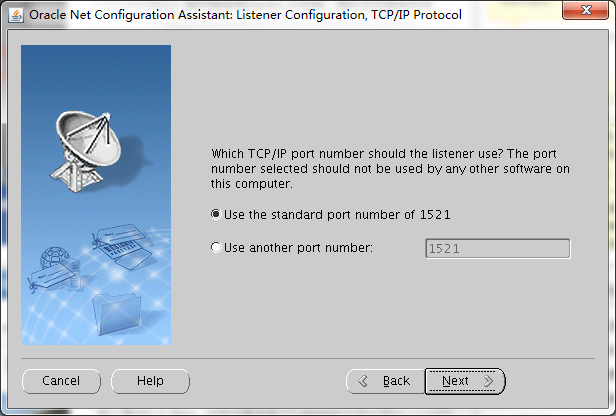
不再添加其他监听:
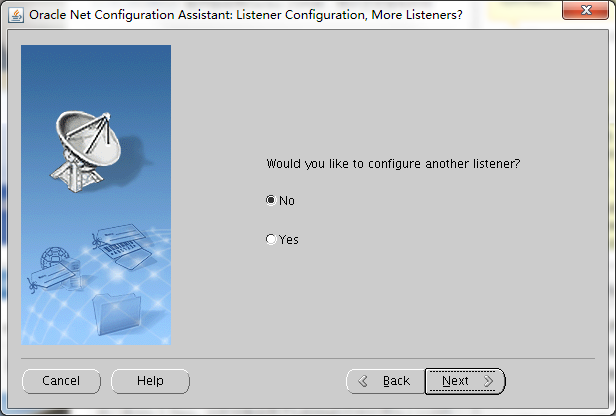
监听配置完毕,此时监听已经自启动:
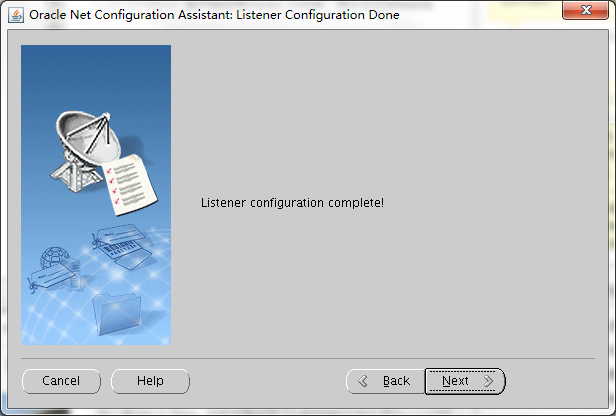
完成:
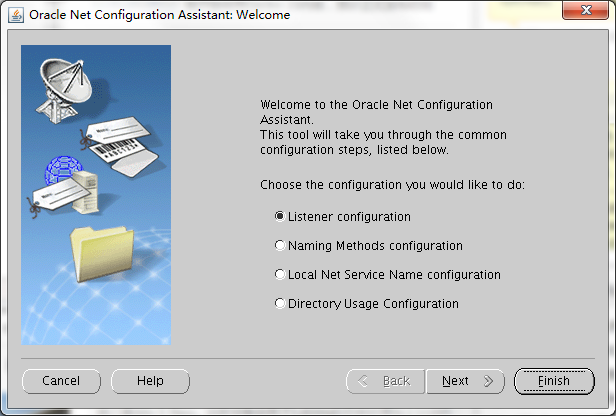
3,创建数据库
通过“dbca”命令进行数据库的创建:
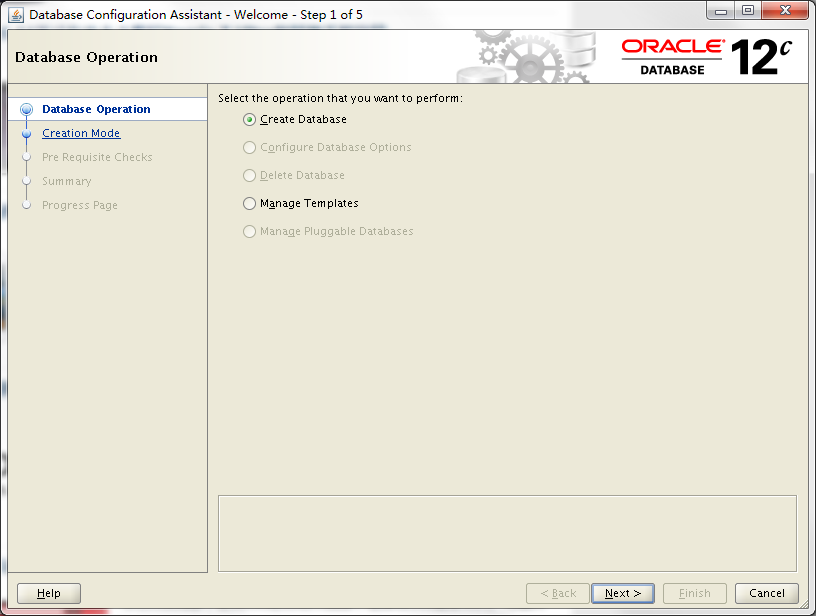
使用默认配置,填写信息及字符集,并确定创建Pluggable DB“pdb01”:
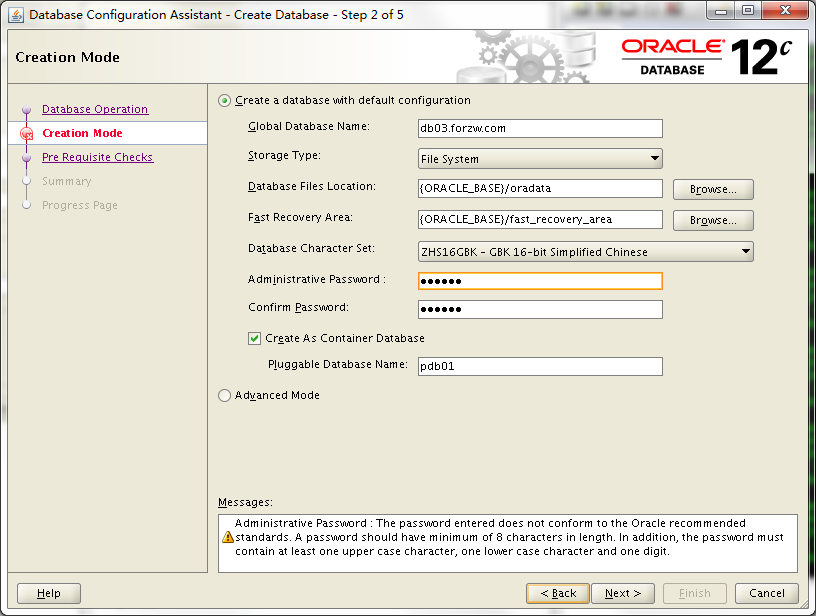
信息概要:
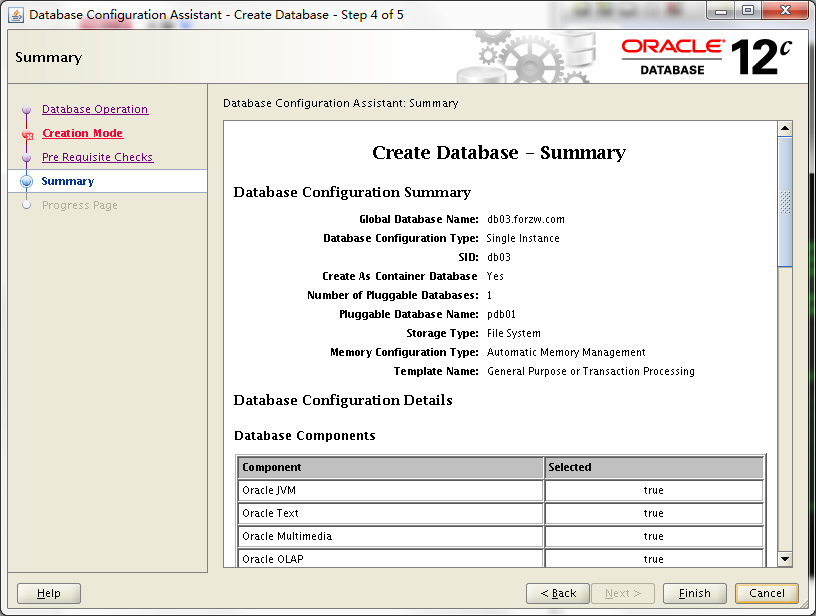
数据库创建中:
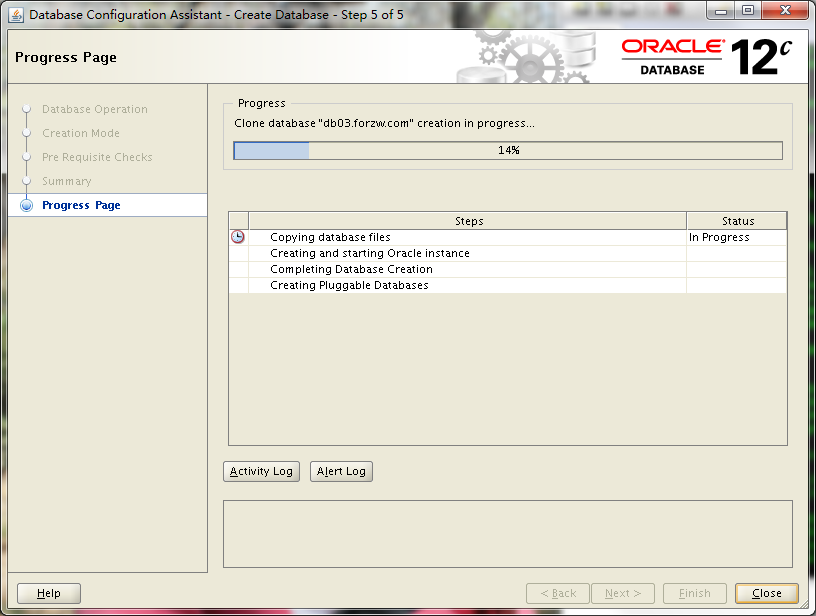
创建创建完成,实例已经启动,EM地址为https:/db03:5500/em :
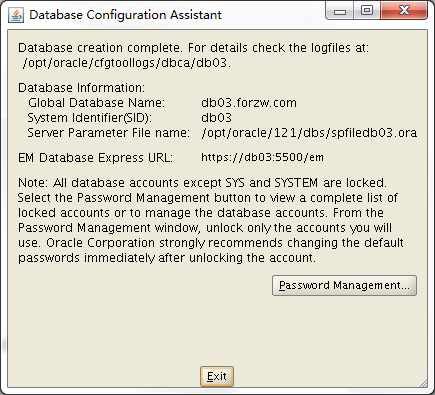
完成:
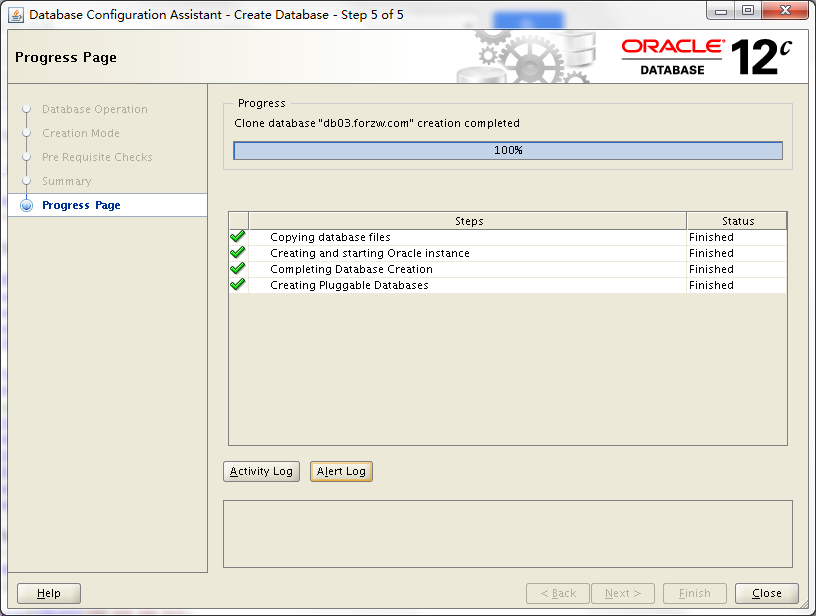
4,EM Express体验
数据库监听信息,其中端口5500为EM访问端口:
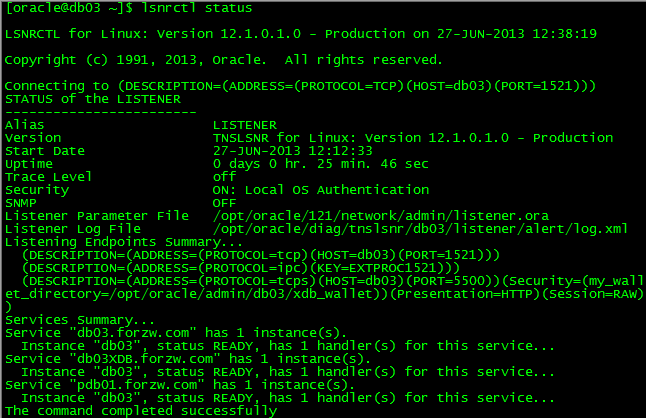
EM Express性能中心界面:
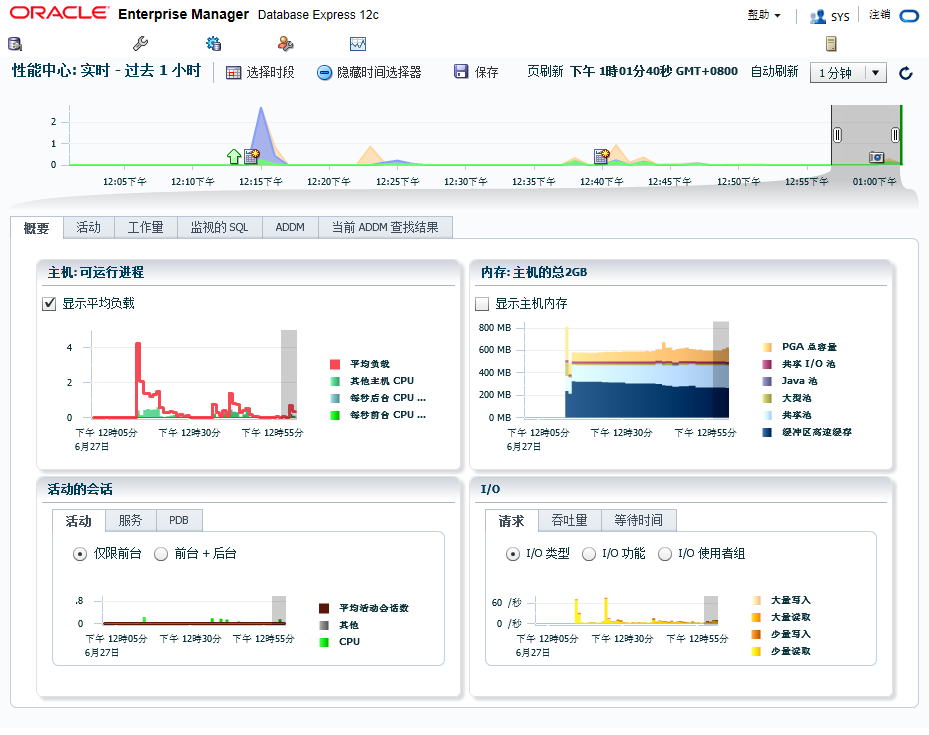
四,常见错误
1,错误:DISPLAY not set. Please set the DISPLAY and try again.
以root用户打开终端或者ssh登录,通过下面命令均可可解决
命令一: export DISPLAY=:0.0
命令二: xhost +

